Top 6 måder at ordne Samsung internetbrowser bliver ved med at åbne automatisk
Miscellanea / / June 22, 2022
Hvis du har en Samsung Galaxy-telefon, bruger du muligvis den indbyggede Samsung Internet-app til at surfe på nettet. Selvom browseren er ret pålidelig, kan du for det meste støde på tilfælde, hvor Samsungs internetbrowser kan ikke downloade filer eller bliver ved med at åbne tilfældige hjemmesider på egen hånd.

Står du over for det samme problem? Vi har samlet et par fejlfindingstip for at hjælpe dig med at forhindre Samsungs internetbrowser i at åbne automatisk på din telefon. Så lad os komme lige til det.
1. Bloker pop-ups
Deaktivering af pop-ups er en af de mest effektive måder at forhindre Samsung internetbrowser fra at åbne af sig selv. Derfor er dette den første ting, du bør prøve, hvis browseren bliver ved med at åbne tilfældige websteder.
Trin 1: Åbn Samsung Internet-appen på din telefon. Tryk på menuikonet (tre vandrette linjer) i nederste højre hjørne, og vælg Privatliv.

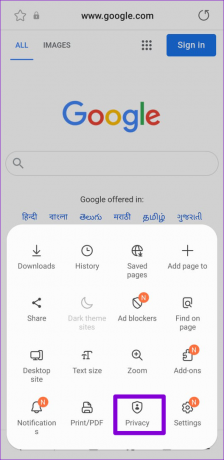
Trin 2: Tænd for kontakten ved siden af Bloker pop op-vinduer.

Luk Samsung Internet-appen og se, om problemet stadig eksisterer.
2. Ryd cookies og webstedsdata
Til tider kan eksisterende cookies og webstedsdata gemt af browseren påvirke dens ydeevne. Flere brugere rapporterede, at de fik løst dette særlige problem ved at slette browsercookies. Naturligvis vil browseren være langsom i starten, indtil den akkumulerer en ny batch af cookies og cache for at gøre din browsingoplevelse hurtigere.
Trin 1: Åbn Samsung Internet-appen, tryk på menuikonet (tre vandrette linjer) i nederste højre hjørne for at åbne Indstillinger.


Trin 2: Tryk på 'Personlige browserdata' og vælg derefter 'Slet browserdata' fra følgende skærm.
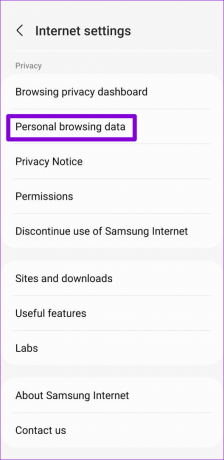
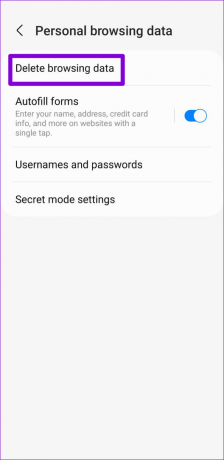
Trin 3: Vælg 'Cookies og webstedsdata' og tryk på knappen Slet data nederst. Vælg Slet, når du bliver bedt om det.


3. Opdater appen
En buggy-appopdatering kan nemt ødelægge din browseroplevelse. Hvis problemet er specifikt for den version af appen, du bruger, bør det hjælpe at opdatere appen til en nyere version. Du kan installere eventuelle afventende opdateringer til Samsung Internet fra Legetøjsforretning eller Galaxy Store.
Opdater Samsung internetbrowser
4. Scan din telefon ved hjælp af enhedsbeskyttelse
Et sådant problem kan opstå, hvis din telefon er kompromitteret og fyldt med malware. Dette kan ske, hvis du for nylig har installeret apps fra ukendte kilder. For at eliminere denne mulighed kan du bruge funktionen Enhedsbeskyttelse til at scanne din Samsung Galaxy-telefon. Sådan gør du.
Trin 1: Åbn appen Indstillinger på din telefon, og naviger til 'Batteri og enhedspleje'.

Trin 2: Gå til Enhedsbeskyttelse, og tryk på knappen Scan telefon for at starte en scanning.
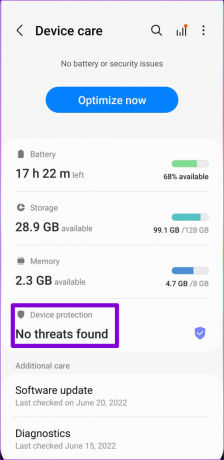

Enhedsbeskyttelse scanner alle apps og data på din enhed. Hvis der findes trusler eller skadelige apps, skal du tage de anbefalede trin for at fjerne dem. Derefter bør Samsung-internettet ikke åbne af sig selv.
5. Slet App Cache
Det eksisterende app cache indsamlet af Samsungs internet kan også få den til at opføre sig forkert, især når den er for gammel eller korrupt. Hvis det ser ud til at være tilfældet, kan du prøve at rydde Samsung Internets cachedata ved at bruge nedenstående trin.
Trin 1: Tryk længe på Samsung Internet-app-ikonet, og tryk på info-ikonet fra menuen, der dukker op.
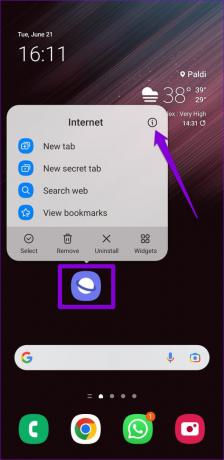
Trin 2: På appinfosiden skal du rulle ned for at trykke på Lager. Tryk derefter på Ryd cache-indstillingen i nederste højre hjørne.


6. Deaktiver Samsung Internet
Endelig, hvis ingen af ovenstående løsninger virker, og Samsung Internet ikke er din primære browser, kan du overveje at deaktivere appen helt. Dette skulle forhindre appen i at arbejde i baggrunden og løse dit problem.
Følg nedenstående trin for at deaktivere Samsungs internetbrowser på din telefon.
Trin 1: I Samsung Internet-appen skal du trykke på menuikonet (tre vandrette linjer) i nederste højre hjørne for at åbne Indstillinger.


Trin 2: Under Fortrolighed skal du trykke på Afbryd brugen af Samsung Internet.
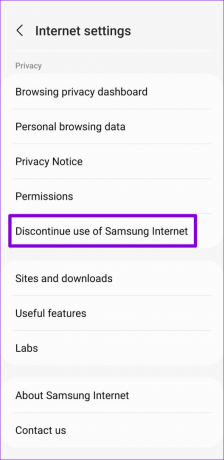
Trin 3: Tryk på Afbryd brug, og vælg Afbryd, når du bliver bedt om det.


Dette vil effektivt nulstille appen og fjerne alle dine personlige data fra den. Herefter skulle den ikke længere åbne automatisk på din telefon.
Alternativt, hvis du ikke har til hensigt at bruge Samsungs internetbrowser, kan du afinstallere den. For at gøre det skal du trykke længe på Samsung Internet app-ikonet og vælge Afinstaller. Tryk derefter på OK for at bekræfte.
Bare rolig, du kan installere det tilbage, når som helst du vil.


Simpelthen Samsung
Det er frustrerende, når din primære browser bliver ved med at åbne tilfældige websteder. Det påvirker ikke kun din arbejdsgang, men også din browsingoplevelse. Gennemgang af løsningerne nævnt ovenfor skulle hjælpe dig med at løse problemet for altid. Hvis ikke, kan du altid afinstallere browseren og skifte til en bedre alternativ.
Sidst opdateret den 22. juni 2022
Ovenstående artikel kan indeholde tilknyttede links, som hjælper med at understøtte Guiding Tech. Det påvirker dog ikke vores redaktionelle integritet. Indholdet forbliver upartisk og autentisk.

Skrevet af
Pankil er civilingeniør af profession, der startede sin rejse som forfatter på EOTO.tech. Han sluttede sig for nylig til Guiding Tech som freelanceskribent for at dække vejledninger, forklaringer, købsvejledninger, tips og tricks til Android, iOS, Windows og Web.



